
kintone ラベルの行間を調整する
今回は、ラベルの話です。
ラベルフィールド
kintoneでは、フォーム上で見出しにしたり、説明を書いたりするときなどにラベルを使います。
そしてその文字の 目立たせたい度 に合わせて 文字サイズを変更できます。ラベルの設定画面では、文字サイズを4つの中から選べます。

以前、こんなのことをやってみました。
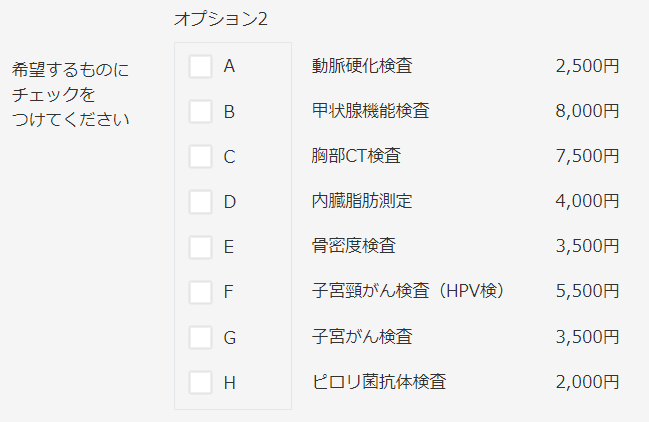
上のようにして、
チェックボックスの項目名をラベルに記載することでスッキリさせよう
という話です。
という話なんですが、
いつものように 文字サイズ「普通」でラベルを作るとこうなります。
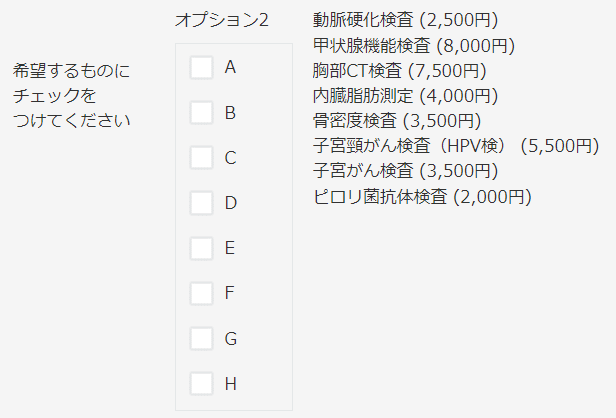
上から順にABC・・・だと言われても、「チェックボックス」と「項目名」の縦位置が揃っていないと、どこにチェックを入れたらよいのか分からないですよね。
しかし、ラベルの文字サイズで調整しようと思っても、4つの文字サイズでは、どれを選択しても揃いません。
そこで、ラベルの行間を調整して、チェックボックスと縦位置を揃えます。
ラベルの行間を調整する
ここでは、Microsoft Wordを使います。
この例では、チェックボックスとラベルとに同じ項目名を入力しておくことで、調整後の縦位置の比較がしやすいようにしています。
また、チェックボックスのフィールド名は表示するようにしています。
では、手順です。
Wordに項目名を入力する
Wordで新規文書を開いて、チェックボックスの項目名を、改行で区切りながら入力していきます。
フォントサイズサイズは10.5です。これはラベルの文字サイズの「普通」と同じ大きさです。

余談ですが、kintoneのラベルで文字サイズを変えたテキストをコピーしてWordに貼り付けると、ラベルの文字サイズごとに次のようなフォントサイズになります。
小さい 7.5pt
普通 10.5pt
やや大きい 13.5pt
大きい 24pt
Wordで全体を選択し、「段落」ダイアログボックスを出す
[Ctrl]+[A] などで、貼り付けた項目名の全体を選択し、右クリックメニューから「段落」を選択すると、ダイアログボックスが出てきます。

行間を設定する
段落ダイアログボックスの「行間」と「間隔」を設定し、[OK]をクリックします。
いまは手順のみです。設定値はのちほど。

Wordで全体をコピー
項目名の全体をコピーします。
kintoneのラベルフィールドに貼り付け
ラベルの設定画面を開いたら、Enterキーで改行を1つ入力します。
(チェックボックスのフィールド名の高さがあるためです)
改行のつぎのところに、貼り付けます。
貼り付けたら、[保存]をクリックします。

手順は、以上です。
では、どうなったか確認してみます。
どうなったかな
行間を調整しなかったら…
さっきも見ましたけど、こんな感じです。

行間を調整してみたら…
Wordで 行間:倍数、間隔:1.69 にしてみたら、こうなりました。
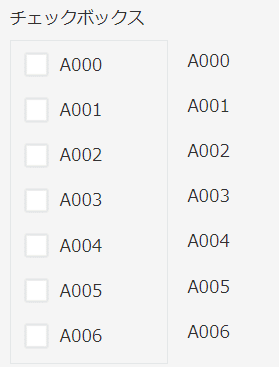
これなら許せるし、許してもらえると思います。
「こんなんで いいですか?」と言われたら、許してあげて下さい。
行間は倍数だけなのか
実験では、行間:固定値、間隔17.73pt でもいけました。

いけたんですけど、この記事のためにもう1度やろうとしたら、なぜかうまくいきませんでした。
項目名は何個までいけるのか
kintoneヘルプの、チェックボックスのページに こうあります
項目名は、全角または半角で最大128文字、1,000個まで設定できます。
ということで、項目名1,000個で比較してみます。
固定値17.73pt と 倍数1.69 を並べたもの(上の画像)の続きです。

項目名1,000個でも、ずれることなく役目を果たしてくれました。
このへんが気になる?
お気づきかも知れませんが、チェックボックスの項目名と、ラベルの項目名は、やや高さが違います。
ラベルの方が少し上の位置にあるように見えます。


ラベルの方が4px上になっていました。
項目名の1番目でも1,000番目でも同じだったので、1行目で調整すればよいと思います。。。どうしてもなら、ですが。
私は、このままで許してもらうことにします。
ご注意ください
段落ダイアログボックスで、行間と間隔をいじくってあげれば、いろいろとできそうです。「普通」以外の文字サイズでも、縦位置を合わせられるかも知れません(私はやりませんが)。
ただ、環境によって、なる・ならない がありそうです。
私は、行間:固定値でやろうとしたときに、1回目でうまくいった設定値と同じにしても、2回目ではうまくいきませんでした。同じPC・同じWord・同じkintoneなんですが。
また、Word の新規文書での各種デフォルト値も、PCごとにそれぞれで違っているかも知れません。
なので、自分もやってみようと思った奇特な方は、ご自身の環境でうまくいく設定内容を探ってみてください。
手順中に設定値を書かなかったのは、このへんの理由によるものです。
最後までお読みいただき、ありがとうございました。
この記事が気に入ったらサポートをしてみませんか?
